ASUS EEE PC X101CH User Manual [ru]

R6748
Руководство пользователя Eee PC
Windows 7 Edition
Eee PC X101CH/R11CX

Содержание
Об этом Руководстве пользователя................................................................... |
iv |
Примечания к этому руководству..................................................................... |
iv |
Информация о правилах безопасности.............................................................. |
v |
Предосторожности при транспортировке............................................ |
vi |
Зарядка аккумулятора........................................................................... |
vii |
Предупреждение о звуковом давлении................................................ |
vii |
Глава 1: Изучение частей
Верхняя сторона................................................................................................ |
1-2 |
Правая сторона.................................................................................................. |
1-6 |
Левая сторона.................................................................................................... |
1-7 |
Использование Тачпэд.................................................................................... |
1-10 |
Глава 2: Первое включение
Подготовка Eee PC............................................................................................ |
2-2 |
Первое включение............................................................................................. |
2-3 |
Рабочий стол..................................................................................................... |
2-5 |
Сетевое подключение....................................................................................... |
2-6 |
Настройка беспроводной сети............................................................. |
2-6 |
Локальная сеть...................................................................................... |
2-7 |
Просмотр веб-страниц....................................................................... |
2-10 |
Глава 3: Использование Eee PC
ASUS Update..................................................................................................... |
3-2 |
Обновление BIOS через Интернет...................................................... |
3-2 |
Обновление BIOS из файла................................................................. |
3-3 |
Подключение Bluetooth (на некоторых моделях).......................................... |
3-4 |
Super Hybrid Engine.......................................................................................... |
3-6 |
Режимы Super Hybrid Engine............................................................... |
3-6 |
Панель Eee Docking.......................................................................................... |
3-7 |
Доступ................................................................................................... |
3-7 |
Общий доступ....................................................................................... |
3-8 |
Experience ............................................................................................. |
3-8 |
Tools ...................................................................................................... |
3-8 |
ii |
Содержание |

Instant On .......................................................................................................... |
3-9 |
Microsoft Office Starter 2010............................................................................. |
3-1 |
Восстановление системы |
|
Восстановление системы (только для Windows 7)........................................ |
4-2 |
Приложение |
|
Удостоверения и стандарты............................................................................ |
A-2 |
Информация об авторских правах................................................................ |
A-13 |
Ограничение ответственности...................................................................... |
A-14 |
Сервис и поддержка....................................................................................... |
A-14 |
ASUS Eee PC |
iii |
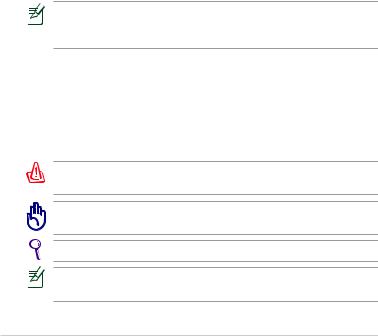
Об этом Руководстве пользователя
Вы держите в руках Руководство пользователя Eee PC. В этом руководстве содержится информация о различных компонентах Eee PC и их использовании. Ниже следует перечень основных разделов руководства:
1.Изучение частей
Содержит информацию о компонентах Eee PC.
2.Первое включение
Содержит информацию о первом включении Eee PC.
3.Использование Eee PC
Содержит рекомендации по использованию Eee PC.
4.Восстановление системы
Содержит рекомендации по восстановлению системы.
5.Приложение
Содержит информацию о безопасности.
Рисунки в этом руководстве приведены в ознакомительных целях и могут отличаться от Eee PC. Возможны отличия между внешним видом Вашего Еее РС и его изображением в этом руководстве.
Примечания к этому руководству
В руководстве встречаются выделенные жирным шрифтом примечания и предупреждения, которые следует иметь в виду, чтобы выполнять те или иные задачи успешно и безопасно. Эти примечания имеют следующие степени важности:
ВНИМАНИЕ! Информация о предотвращении повреждений оборудования, потери данных и бытовых травм.
ВАЖНО! Информация о действиях, которые могут привести к повреждению оборудования, потере данных или бытовым травмам.
СОВЕТ: Советы и информация по выполнению конкретных задач.
ПРИМЕЧАНИЕ: Полезные советы и информация для опытных пользователей.
iv |
Содержание |

Информация о правилах безопасности
Соблюдение нижеследующих правил техники безопасности продлит срок службы Вашего Eee PC. Соблюдайте все правила предосторожности и инструкции. За исключением описанного в настоящем руководстве, все техническое обслуживание должно производиться только квалифицированными специалистами. Не пользуйтесь поврежденными сетевыми шнурами, аксессуарами и периферийными устройствами. Не используйте чистящие средства и растворители, такие, как бензол, или иные химикаты для очистки поверхности компьютера или рядом с ним.
Прежде чем чистить компьютер, отключите его от сети. Протрите поверхность Eee PC чистой губкой или кусочком замши, смоченном в воде или неабразивном чистящем средстве, затем удалите лишнюю влагу сухой тряпкой.
НЕустанавливайте |
НЕставьтеинероняйте |
устройствонанеровнуюили |
предметынаповерхностьEee |
неустойчивуюповерхность.В |
PCинезасовывайтевнего |
случаеповреждениякорпуса, |
посторонниепредметы. |
невключаяустройство, |
|
обратитесьвсервисныйцентр. |
|
НЕпомещайтеустройствов |
НЕподвергайтекомпьютер |
пыльнуюилигрязнуюсреду. |
воздействиюсильныхмагнитных |
НЕпользуйтеськомпьютером |
илиэлектрическихполей. |
вовремяутечкигаза. |
|
НЕнажимайтенаповерхность |
НЕподвергайтевоздействию |
экранаинеприкасайтеськ |
инеиспользуйтепоблизости |
ней.Непомещайтепродукт |
отжидкостей,поддождем |
рядомсмелкимипредметами, |
ивусловияхповышенной |
которыемогутегопоцарапать |
влажности.НЕпользуйтесь |
илипопастьвнутрь. |
модемомвовремягрозы. |
НЕразмещайтеEeePCна  коленяхилидругихчастях
коленяхилидругихчастях 
 телавовключенномсостоянии илипризаряжающемся аккумуляторевоизбежание ожогов.
телавовключенномсостоянии илипризаряжающемся аккумуляторевоизбежание ожогов.
Предупреждениебезопасности: НЕбросайтеаккумуляторв огонь.НЕзамыкайтеконтакты аккумулятора.НЕразбирайте аккумулятор.
ASUS Eee PC
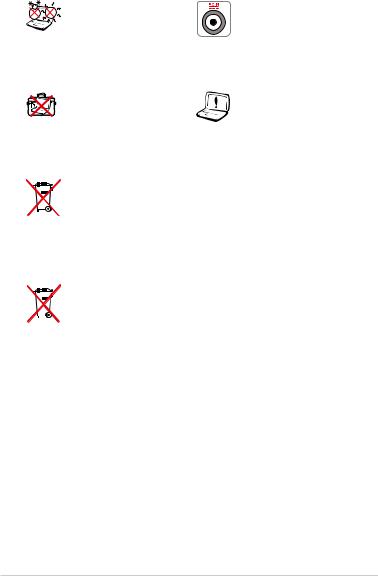
Допустимый температурный |
Входное напряжение: Обратите |
диапазон: Этот Eee PC |
внимание на этикетку на |
может использоваться |
нижней стороне Eee PC и |
при температуре воздуха в |
убедитесь, что Ваш блок |
диапазоне от 5°C (41°F) до |
питания поддерживает |
35°C (95°F). |
соответствующее напряжение. |
НЕ помещайте включенный |
Неправильная установка |
Eee PC в сумку и не |
аккумулятора может вызвать |
накрывайте его любыми |
взрыв и повредить Eee PC. |
материалами, которые могут |
|
затруднить циркуляцию |
|
воздуха. |
|
Не выбрасывайте Eee PC вместе с бытовым мусором. Этот продукт предназначен для повторного использования и переработки. Символ перечеркнутого мусорного бака означает,
 что продукт (электрическое и электронное оборудование и содержащие ртуть аккумуляторы) нельзя выбрасывать вместе с бытовым мусором. Ознакомьтесь с правилами утилизации таких продуктов.
что продукт (электрическое и электронное оборудование и содержащие ртуть аккумуляторы) нельзя выбрасывать вместе с бытовым мусором. Ознакомьтесь с правилами утилизации таких продуктов.
Не выбрасывайте аккумулятор вместе с бытовым мусором. Символ перечеркнутого мусорного бака означает, что продукт нельзя выбрасывать вместе с бытовым мусором.
Предосторожности при транспортировке
Для подготовки Eee PC к транспортировке, отключите и отсоедините
все внешние периферийные устройства во избежание повреждения соединительных кабелей. При выключении головки винчестера переводятся в безопасное место, предохраняя пластины от повреждений.
Никогда не транспортируйте включенный Eee PC. Закройте крышку для защиты клавиатуры и экрана от повреждений.
Поверхность легко тускнеет от неправильного обращения. Будьте осторожны, не царапайте и не трите поверхности Eee PC при транспортировке. Вы можете поместить Eee PC в сумку для переноски для защиты его от грязи, воды, ударов и царапин.
vi |
Содержание |
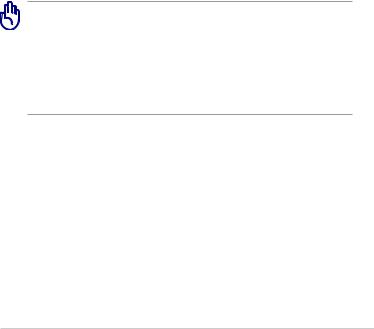
Зарядка аккумулятора
Если Вы собираетесь пользоваться питанием от аккумулятора, убедитесь, что Вы полностью зарядили аккумулятор перед длительным путешествием. Помните, что блок питания заряжает аккумулятор все время, которое он подключен к компьютеру и к электрической сети. Имейте в виду, что при использовании Eee PC зарядка аккумуляторов занимает больше времени.
Перед первым включением не забудьте зарядить аккумулятор (8 часов или более). Аккумулятор достигает максимальной емкости через несколько циклов заряда-разряда.
Правила предосторожности при авиаперелетах
Если Вы собираетесь пользоваться своим Eee PC во время авиаперелета, сообщите об этом авиакомпании. В большинстве авиакомпаний существуют ограничения на использование электронных приборов. В большинстве авиакомпаний пользование электроникой не разрешается во время взлета и посадки.
Существует три основных типа устройств обеспечения безопасности в аэропортах: рентгеновские машины (просвечивающие вещи, поставленные на ленту конвейера), магнитные детекторы (через которые проходят люди) и магнитные жезлы (ручные устройства, с помощью которых проверяют людей или отдельные устройства). Eee PC можно пропускать через рентгеновскую машину. При этом не рекомендуется проносить Eee PC через магнитные детекторы или подвергать их действию магнитных жезлов.
Предупреждение о звуковом давлении
Высокий уровень громкости в наушниках может вызвать повреждение или потерю слуха. Пожалуйста скорректируйте уровень громкости и настройки эквалайзера. Обратите внимание, что установка громкости выше центрального положения увеличит выходную мощность наушников и, следовательно, уровень громкости.
ASUS Eee PC |
vii |
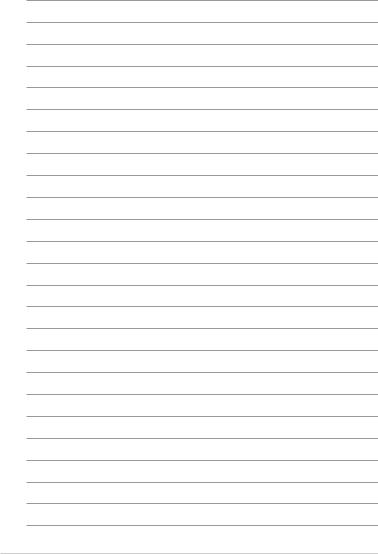
viii |
Содержание |
Верхняя сторона Нижняя сторона Правая сторона Левая сторона
Использование клавиатуры Использование Тачпэд
Глава 1: |
1 |
|
|
|
Изучение частей |
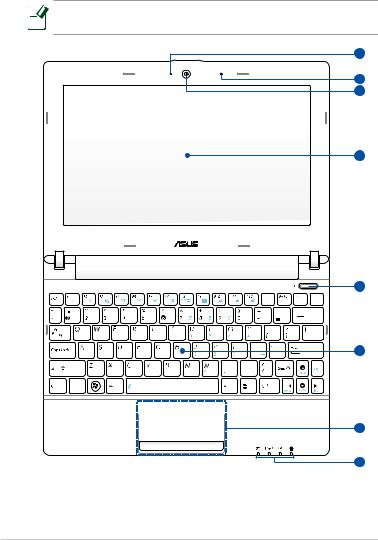
Верхняя сторона
На следующей схеме обозначены элементы, расположенные на этой стороне Eee PC.
 Расположение элементов на верхней стороне может отличаться в
Расположение элементов на верхней стороне может отличаться в  зависимости от модели.
зависимости от модели.
1
2
3
4
5
Pause |
|
|
Delete |
Break |
SysRq |
NumLK |
Scr LK |
Backspace
6
7
8
1-2 |
Глава 1: Изучение частей |

1 |
|
|
Индикатор встроенной камеры |
|
|||
2 |
|
|
Встроенный микрофон |
|
|
||
3 |
|
|
Встроенная камера |
|
|
||
4 |
|
|
Дисплей |
|
|
||
5 |
|
|
Кнопка питания |
|
|
||
|
|
|
|
Кнопка питания используется для включения и отключения |
|||
|
|
|
|
Eee PC а также для перевода его в ждущий режим. Нажмите и |
|||
|
|
|
|
отпустите кнопку для включения или нажмите и удерживайте |
|||
|
|
|
|
для отключения Eee PC. Кнопка питания работает только при |
|||
|
|
|
|
открытом дисплее. |
|
|
|
|
|
|
|
|
Индикатор питания |
|
|
|
|
|
|
Индикатор питания загорается, показывая, что Eee |
|||
|
|
|
|
|
PC включен, и медленно мигает, показывая, что Eee |
||
|
|
|
|
|
PC находится в режиме ожидания. Когда компьютер |
||
|
|
|
|
|
выключен, индикатор не горит. |
|
|
6 |
|
|
|
Клавиатура |
|
|
|
|
|
|
|
|
|
|
|
|
|
|
|
Клавиатура (раскладка клавиатуры) может отличаться от |
|||
|
|
|
|
||||
|
|
|
|
||||
|
|
|
|
указанной здесь. |
|
|
|
7 |
|
|
|
|
|
|
|
|
|
Тачпэд и кнопки |
|
|
|||
8 |
|
|
Индикаторы |
|
|
||
|
|
|
|||||
|
|
|
|
|
Индикатор зарядки аккумулятора |
|
|
|
|
|
|
Индикатор зарядки аккумулятора отображает состояние |
|||
|
|
|
|
|
заряда аккумулятора: |
|
|
|
|
|
|
|
Включен |
|
|
|
|
|
|
|
|
|
|
|
|
|
|
|
|
С БП |
Без БП |
|
|
|
|
|
Высокий заряд |
Зеленый |
Откл |
|
|
|
|
|
(95%–100%) |
||
|
|
|
|
|
|
|
|
|
|
|
|
|
Средний заряд |
Оранжевый |
Откл |
|
|
|
|
|
(11%–94%) |
||
|
|
|
|
|
|
|
|
|
|
|
|
|
Низкий заряд |
Мигающий |
Мигающий |
|
|
|
|
|
(0%–10%) |
оранжевый |
оранжевый |
|
|
|
|
|
|
|
|
ASUS Eee PC |
1-3 |
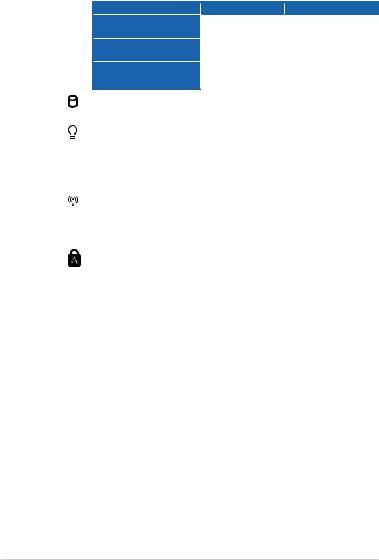
Выключен / ждущий режим
|
С БП |
Без БП |
|
Высокий заряд |
Зеленый |
Откл |
|
(95%–100%) |
|||
|
|
||
Средний заряд |
Оранжевый |
Откл |
|
(11%–94%) |
|||
|
|
||
Низкий заряд |
Мигающий |
Откл |
|
(0%–10%) |
оранжевый |
||
|
Индикатор жесткого диска (HDD)
Индикатор мигает при обращении к жесткому диску.
Индикатор питания
Индикатор питания загорается, показывая, что Eee PC включен, и медленно мигает, показывая, что Eee PC находится в режиме ожидания. Когда компьютер выключен, индикатор не горит.
Индикатор беспроводных интерфейсов
Только на моделях со встроенным адаптером беспроводной сети/Bluetooth (опция). Этот индикатор загорается, когда включен адаптер беспроводной сети/Bluetooth.
Индикатор Caps Lock
Когда этот индикатор <CapsLock> светится, включен режим прописных букв. В этом режиме Вы можете набирать заглавные буквы (например A, B, C). Когда индикатор не светится, Вы можете набирать прописные буквы (например a,b,c).
1-4 |
Глава 1: Изучение частей |
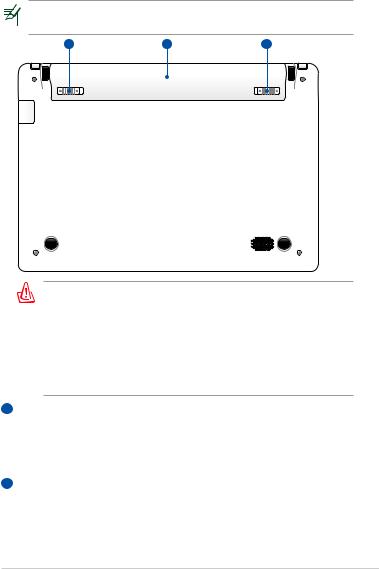
Нижняя сторона
Расположение элементов на нижней стороне может отличаться в зависимости от модели.
2 |
1 |
3 |
Нижняя часть Eee PC может сильно нагреваться. Будьте осторожнывобращенииснедавновключеннымиливыключенным компьютером.Высокиетемпературынормальнывовремяработы и зарядки аккумулятора. Не используйте компьютер
намягкихповерхностях,напримернакровати или диване, так как они могут блокировать отверстия. НЕ СТАВЬТЕ Eee PC НА КОЛЕНИ ИЛИ НА ДРУГИЕ ЧАСТИ ТЕЛА ВО ИЗБЕЖАНИЕ ОЖОГОВ.
1  Аккумулятор
Аккумулятор
Время питания от аккумулятора может отличаться в зависимости от используемых приложений и определяется характеристиками Eee PC. Разборка аккумулятора невозможна, при необходимости он заменяется целиком в сервисном центре.
2  Защелка аккумулятора
Защелка аккумулятора
Защелка аккумулятора предназначена для его закрепления. При вставке аккумулятора она автоматически защелкивается. Для извлечения аккумулятора защелка должна быть перемещена в позицию "разблокировано".
ASUS Eee PC |
1-5 |
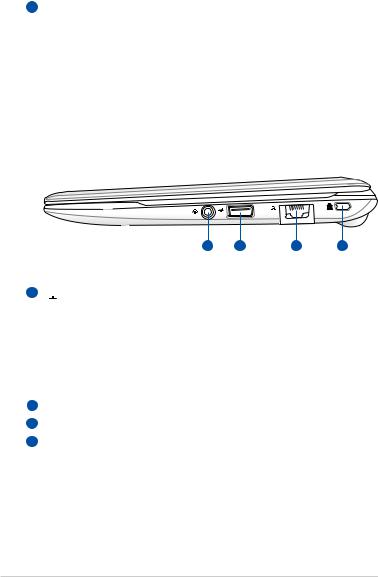
3  Ручной фиксатор аккумулятора
Ручной фиксатор аккумулятора
Фиксатор аккумулятора предназначен для закрепления аккумулятора. Передвиньте фиксатор в позицию "разблокировано" для извлечения или вставки аккумулятора. Переместите фиксатор в позицию "заблокировано" после установки аккумулятора.
Правая сторона
1 |
2 |
3 |
4 |
1 

 Комбинированный разъем для подключения наушников и микрофона
Комбинированный разъем для подключения наушников и микрофона
Комбинированный cтереоразъем (3.5мм) используется для выдачи звуковых сигналов Eee PC на колонки с усилителем или в наушники. При подключении устройства к данному разъему встроенные динамики автоматически отключаются. Разъем для микрофона поддерживает только микрофон гарнитуры.
2  Порт USB (2.0/1.1)
Порт USB (2.0/1.1)
3  Сетевой порт
Сетевой порт
4  Порт замка Kensington®
Порт замка Kensington®
1-6 |
Глава 1: Изучение частей |

Левая сторона
|
|
|
|
|
|
|
|
|
|
|
|
|
|
|
|
|
|
|
|
|
|
|
1 |
2 |
3 |
4 |
5 |
|||||
1 |
15 -контактный (D-Sub) выход для подключения монитора |
|||||||||
2 |
Разъем питания (постоянный ток) |
|
|
|||||||
Входящий в комплект поставки блок питания преобразует стандартное напряжение электросети в необходимое для компьютера, к которому он подключается через этот разъем. Через этот разъем в компьютер подается питание и заряжается аккумулятор. Во избежание повреждения Eee PC и аккумулятора используйте блок питания из комплекта поставки.
|
|
БЛОК ПИТАНИЯ МОЖЕТ НАГРЕВАТЬСЯ ПРИ |
|
|
ИСПОЛЬЗОВАНИИ. УБЕДИТЕСЬ, ЧТО ВЫ НЕ НАКРЫЛИ |
|
|
БЛОК ПИТАНИЯ ЧЕМ-ЛИБО И ДЕРЖИТЕ ЕГО |
|
|
ПОДАЛЬШЕ ОТ ТЕЛА. |
3 |
|
|
|
Порт USB (2.0/1.1) |
|
4 |
HDMI Разъем HDMI |
|
5 |
|
Слот карт памяти |
|
|
Встроенный кардридер позволяет производить чтение или |
|
|
запись на SD/SDHC/MMC карты памяти. |
ASUS Eee PC |
1-7 |
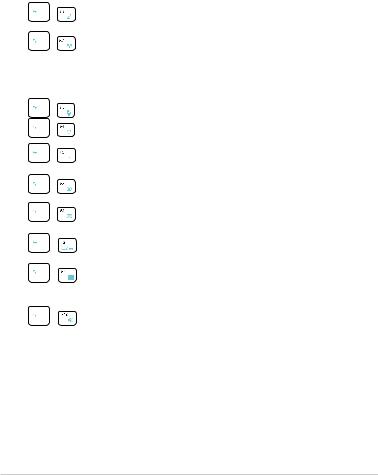
Использование клавиатуры
Специальные функции клавиатуры
Ниже следует описание цветных клавиш на клавиатуре Eee PC. Команды, соответствующие этим клавишам, выполняются только при нажатии и удержании клавиши <Fn> перед нажатием на цветную клавишу. Некоторые функции после активации отобразят иконки в панели задач.
Zz Иконка (F1): Переводит Eee PC в спящий режим
(Suspend-to-RAM).
Иконка “Радиомачта”(F2): (Только на моделях с модулями беспроводной связи): Включает или выключает
адаптер беспроводной сети или Bluetooth (опция) с отображением на экране. При включении загорится соответствующий индикатор.
Тачпэд (F3): Включает и отключает тачпэд.
Выбор разрешения (F4): Выбор разрешения для дисплея.
Иконка с закрашенным солнцем (F5): Уменьшает яркость экрана.
Иконка с не закрашенным солнцем (F6) : Увеличивает яркость экрана.
Иконка перечеркнутого экрана (F7): Отключает дисплей.
Иконки LCD /монитор (F8): Переключает вывод между дисплеем Eee PC и внешним монитором.
Иконка менеджера задач (F9): Запускает менеджер задач для просмотра запущенных приложений и их
завершения.
Иконка перечеркнутого динамика (F10): Включает и выключает динамики.
1-8 |
Глава 1: Изучение частей |

Иконка с динамиком и стрелкой вниз (F11):
Уменьшает громкость динамиков.
Иконка с динамиком и стрелкой вверх (F12):
Увеличивает громкость динамиков.
Super Hybrid Engine (Space Bar): Переключение между режимами энергосбережения. Выбранный режим
отображается на экране.
Num Lk (Insert): Включает и выключает режим цифровой клавиатуры. Позволяет использовать большую
часть основной клавиатуры для ввода цифр.
Scr Lk (Delete): Включает и выключает режим "скроллинга". Клавиши управления курсором при этом
меняют характер своей работы.
Pg Up (↑): Прокрутка документа вверх в браузере.
Pg Dn (↓): Прокрутка документа вниз в браузере.
Home (←): Перемещение курсора в начало строки.
End (→): Перемещение курсора в конец строки.
Иконка Windows: Отображает меню Пуск.
Иконка меню : Активирует меню свойства и эквивалентна нажатию правой клавиши тачпэда/мыши на объекте.
ASUS Eee PC |
1-9 |
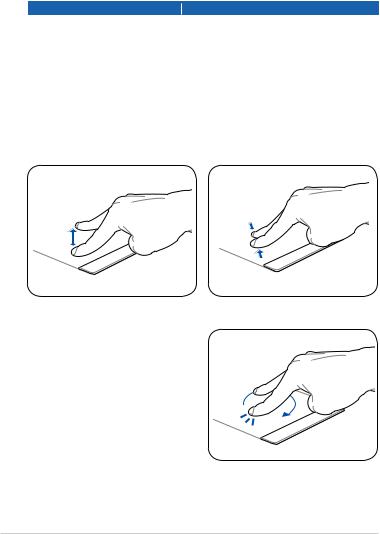
Использование Тачпэд
Использование нескольких пальцев (на некоторых моделях)
Жест пальцами |
Приложения |
|
Изменение масштаба |
Adobe reader, Windows Photo Viewer |
|
Поворот двумя пальцами |
Adobe reader, Windows Photo Viewer |
|
Горизонтальная или вертикальная |
Adobe reader, MS Word, MS Excel |
|
прокрутка двумя пальцами |
||
|
||
Смена страниц тремя пальцами |
Adobe reader, MS Word, MS Excel |
|
|
|
Изменение масштаба - Для увеличения или уменьшения разведите или сведите два пальца на тачпэде. Это удобно при просмотре фотографий и чтении документов.
Увеличить |
Уменьшить |
Поворот двумя пальцами-
Прикоснитесь одним пальцем к тачпэду и выполните дугу другим пальцем для поворота фотографии или документа. Вы можете выполнять повороты по часовой стрелке и против.
1-10 |
Глава 1: Изучение частей |
